Après la panne mondiale de la mort qui tue qui a touché tout le groupe Facebook, vous avez peut-être réalisé que la vie sans Instagram pendant ces sept heures était… plus douce ? De fait, vous avez peut-être pris la grande décision de supprimer votre compte Instagram (avant de l’annoncer sur Twitter et de revenir dans 3 mois, on juge pas, on le fait aussi) ?
Souci : vous avez beau fouiller dans tous les onglets de l’application, vous ne trouvez pas le bouton SUPPRIMER MON COMPTE INSTAGRAM.
C’est normal, il n’existe pas. Ou presque… On vous explique comme sortir de ce labyrinthe en quelques étapes !
Comment supprimer définitivement son compte Instagram
Pour supprimer définitivement son compte Instagram, rien de plus simple ! Non c’est faux. En effet, l’option supprimer n’apparaît pas sur l’application. Il faut se rendre sur une adresse Web bien précise.
Supprimer votre compte Instagram depuis un smartphone
- Connectez-vous à votre compte Instagram sur Safari, Chrome ou une autre application de navigation
- Allez à cette adresse : https://www.instagram.com/accounts/remove/request/permanent/ ou copiez-la dans votre barre de recherche
- Sélectionnez la raison de la suspension de votre compte
- Entrez votre mot de passe
- Cliquez sur « supprimer [nom du compte] »
Supprimer votre compte Instagram depuis un ordinateur
- Connectez-vous à votre compte Instagram sur votre navigateur
- Allez à cette adresse : https://www.instagram.com/accounts/remove/request/permanent/ ou copiez-la dans la barre de recherche
- Sélectionnez la raison de la suspension de votre compte
- Rentrez votre mot de passe
- Cliquez sur « supprimer [nom du compte] »
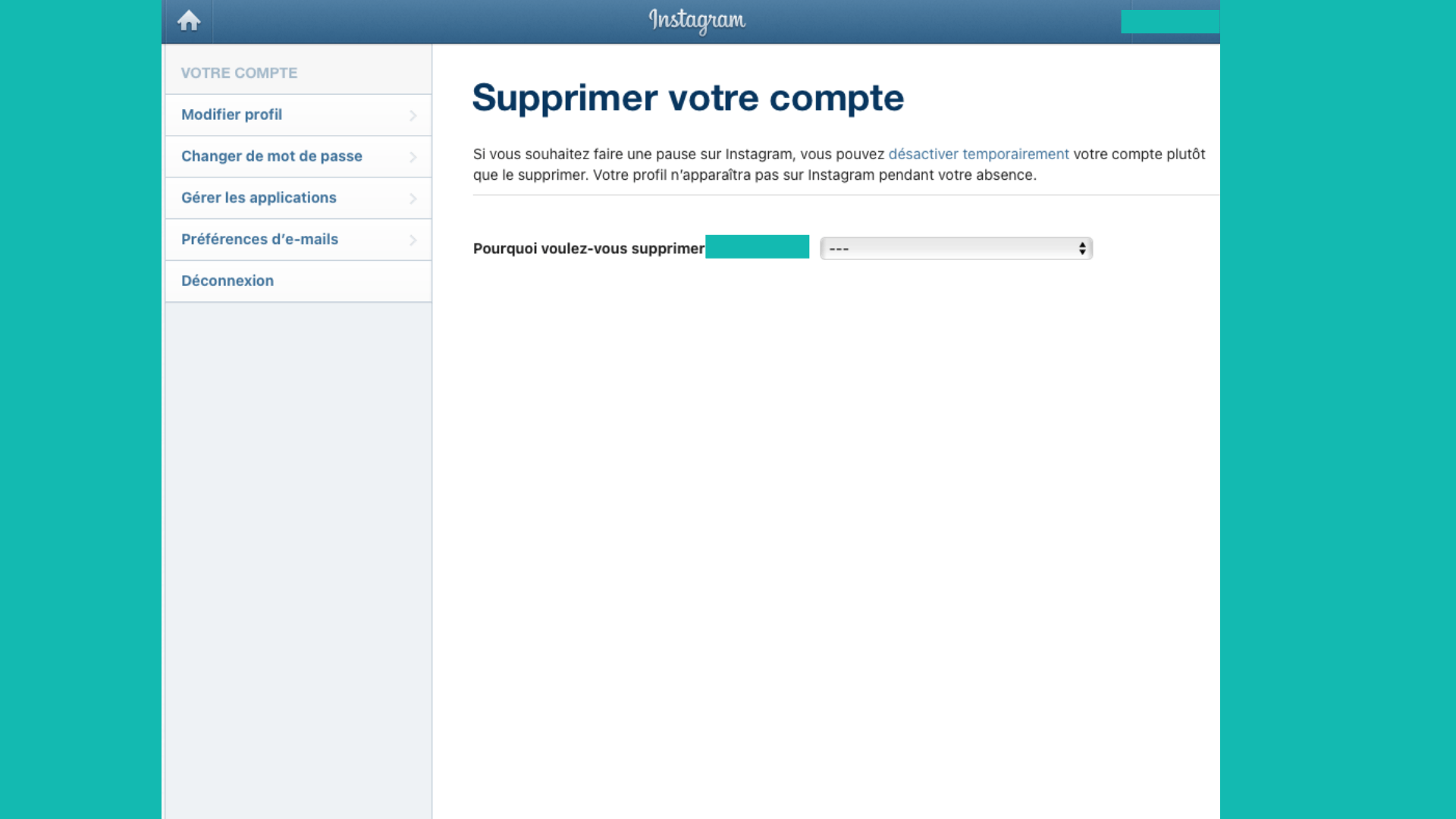
Désactiver son compte Instagram pour ne pas tout perdre forever
Si vous n’êtes pas du genre super radicale dans votre sevrage des réseaux sociaux, vous pouvez toujours désactiver votre compte, sans pour autant le supprimer. Faire une petite pause d’Instagram, le temps de se désintoxiquer, c’est toujours une bonne chose pour réapprendre à profiter des belles choses qu’on trouve aussi sur ce réseau (comme le compte de Madmoizelle) !
Du coup, si vous en avez vraiment trop marre de voir des photos des assiettes des gens au restaurant, mais que, quand même, les photos de petits chiens trop mignons vous font plaisir, vous pourrez revenir vers votre compte dès que vous en avez envie.
Encore une fois, vous ne pouvez pas faire ça directement depuis l’application, il faut donc se connecter depuis Chrome, Safari, ou un autre navigateur Web.
Désactiver son compte Instagram depuis un ordinateur
- Ouvrez le site instagram.com
- Cliquez sur votre photo de profil en haut à droite de l’écran
- Cliquez sur « Paramètres »
- Ouvrez l’onglet « modifier profil »
- Cliquez sur « Désactiver temporairement mon compte »
- Sélectionnez la raison de la suspension de votre compte
- Entrez votre mot de passe
- Cliquez sur « Désactiver le compte temporairement »
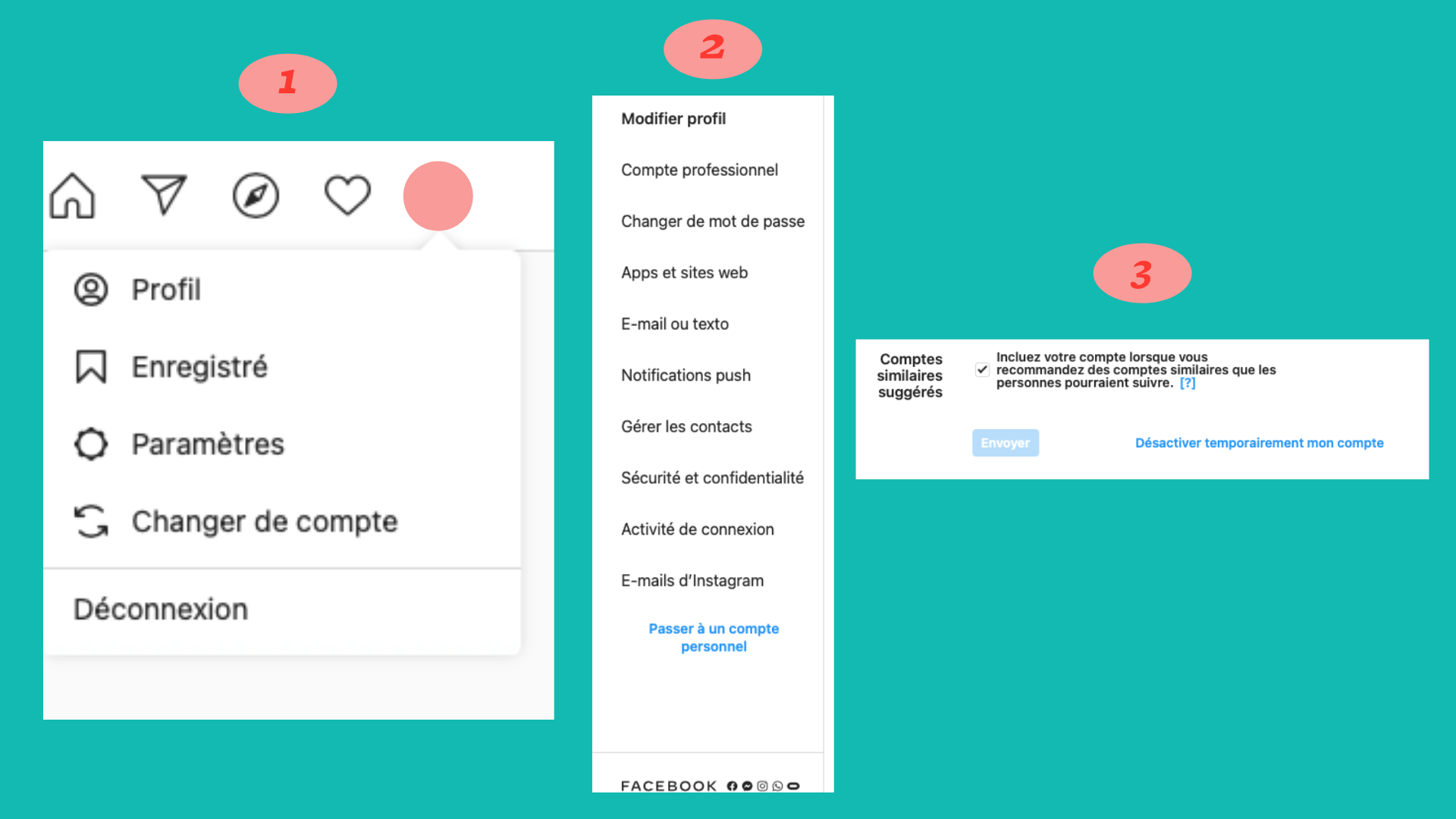
Désactiver son compte Instagram depuis un smartphone
- Ouvrez le site instagram.com
- Cliquez sur votre photo de profil en bas à droite de l’écran
- Cliquez sur la roue crantée en haut à gauche de l’écran
- Entrez dans le menu « modifier profil »
- Tapez sur « Désactiver temporairement mon compte »
- Sélectionnez la raison de la suspension de votre compte
- Entrez votre mot de passe
- Cliquez sur « Désactiver le compte temporairement »
Comment réactiver son compte Instagram
Si le regret vous ronge et que vous n’attendez que le moment où vous pourrez liker la nouvelle photo de Zendaya sur Instagram, pas d’inquiétude : vous pouvez réactiver votre compte. Il vous suffit juste de vous reconnecter sur l’application en entrant identifiant et mot de passe.
Attention, si vous avez supprimé votre compte (et non pas désactivé), vous n’avez que 30 jours pour changer d’avis ! Après ça, toutes vos données et photos seront supprimées du réseau social. Forever.
À lire aussi : Panne de Facebook, WhatsApp et Instagram : comment Mark Zuckerberg a vécu son pire lundi
Crédit photo : Pexels – Cottonbro (5053738)
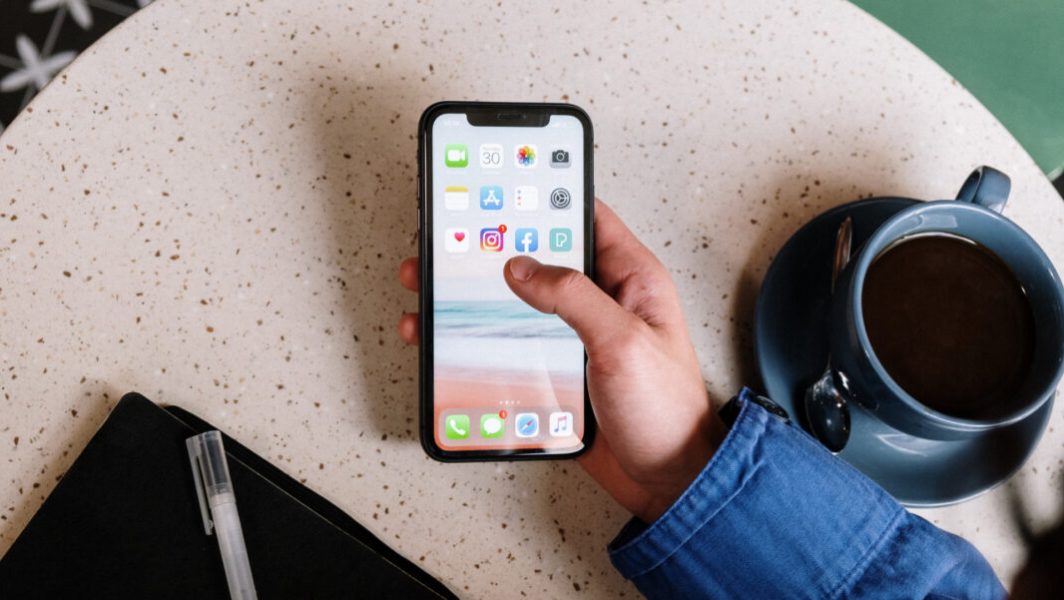


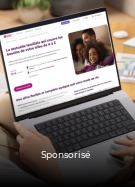
![Copie de [Image de une] Horizontale – 2024-10-17T105447.652 Copie de [Image de une] Horizontale – 2024-10-17T105447.652](https://c0.lestechnophiles.com/www.madmoizelle.com/wp-content/uploads/2024/10/copie-de-image-de-une-horizontale-2024-10-17t105447652-768x432.jpg?resize=300,350&key=46422db2)


![[Image de une] Horizontale (3) [Image de une] Horizontale (3)](https://c0.lestechnophiles.com/www.madmoizelle.com/wp-content/uploads/2024/06/image-de-une-horizontale-3-768x432.jpg?resize=300,350&key=7bb0c772)
![Copie de [Image de une] Horizontale – 2024-05-27T115458.698 Copie de [Image de une] Horizontale – 2024-05-27T115458.698](https://c0.lestechnophiles.com/www.madmoizelle.com/wp-content/uploads/2024/05/copie-de-image-de-une-horizontale-2024-05-27t115458698-768x432.jpg?resize=300,350&key=a0190db0)



![Copie de [Image de une] Horizontale – 2024-05-02T175930.223 Copie de [Image de une] Horizontale – 2024-05-02T175930.223](https://c0.lestechnophiles.com/www.madmoizelle.com/wp-content/uploads/2024/05/copie-de-image-de-une-horizontale-2024-05-02t175930223-768x432.jpg?resize=300,350&key=f598fc6a)







![Copie de [Image de une] Horizontale (94) Copie de [Image de une] Horizontale (94)](https://c0.lestechnophiles.com/www.madmoizelle.com/wp-content/uploads/2024/01/copie-de-image-de-une-horizontale-94-768x432.jpg?resize=300,350&key=4cb8a791)



![Copie de [Image de une] Horizontale – 2024-05-22T164945.311 Copie de [Image de une] Horizontale – 2024-05-22T164945.311](https://c0.lestechnophiles.com/www.madmoizelle.com/wp-content/uploads/2024/05/copie-de-image-de-une-horizontale-2024-05-22t164945311-768x432.jpg?resize=300,350&key=638f1da8)
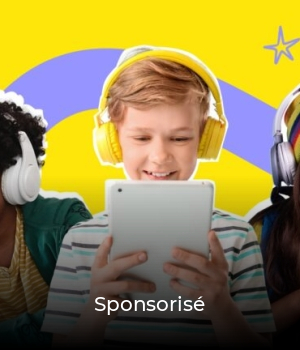

![Copie de [Image de une] Horizontale – 2024-11-28T150710.132 Copie de [Image de une] Horizontale – 2024-11-28T150710.132](https://c0.lestechnophiles.com/www.madmoizelle.com/wp-content/uploads/2024/11/copie-de-image-de-une-horizontale-2024-11-28t150710132-768x432.jpg?resize=300,350&key=0dbf06ef)

![[Image de une] Horizontale (26) [Image de une] Horizontale (26)](https://c0.lestechnophiles.com/www.madmoizelle.com/wp-content/uploads/2024/11/image-de-une-horizontale-26-768x432.jpg?resize=300,350&key=3f4065eb)
![Copie de [Image de une] Horizontale – 2024-11-15T163147.788 Copie de [Image de une] Horizontale – 2024-11-15T163147.788](https://c0.lestechnophiles.com/www.madmoizelle.com/wp-content/uploads/2024/11/copie-de-image-de-une-horizontale-2024-11-15t163147788-768x432.jpg?resize=300,350&key=c0e2a724)
![[Image de une] Horizontale (24) [Image de une] Horizontale (24)](https://c0.lestechnophiles.com/www.madmoizelle.com/wp-content/uploads/2024/10/image-de-une-horizontale-24-768x432.jpg?resize=300,350&key=bd0cfdc3)
![Copie de [Image de une] Horizontale – 2024-10-16T173042.478 Copie de [Image de une] Horizontale – 2024-10-16T173042.478](https://c0.lestechnophiles.com/www.madmoizelle.com/wp-content/uploads/2024/10/copie-de-image-de-une-horizontale-2024-10-16t173042478-768x432.jpg?resize=300,350&key=e6ae1102)

![Copie de [Image de une] Horizontale – 2024-09-19T102928.481 Copie de [Image de une] Horizontale – 2024-09-19T102928.481](https://c0.lestechnophiles.com/www.madmoizelle.com/wp-content/uploads/2024/09/copie-de-image-de-une-horizontale-2024-09-19t102928481-768x432.jpg?resize=300,350&key=c8084f21)

Les Commentaires
Il n'y a pas encore de commentaire sur cet article.